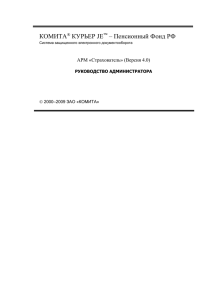Руководство по установке. Установка и начальная настройка
advertisement
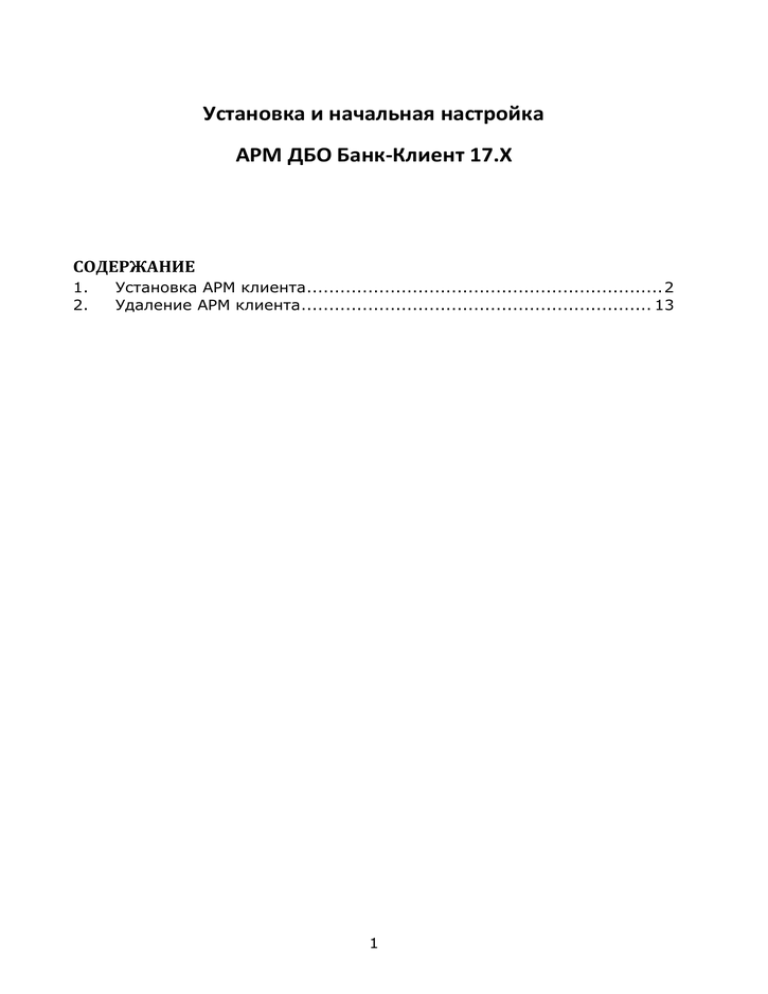
Установка и начальная настройка АРМ ДБО Банк-Клиент 17.X СОДЕРЖАНИЕ 1. 2. Установка АРМ клиента................................................................ 2 Удаление АРМ клиента............................................................... 13 1 1. Установка АРМ клиента Внимание! Установку необходимо осуществлять с правами администратора ОС. Для установки АРМ клиента выполните следующие действия: 1. Запустите файл setup.exe с диска из директории с номером, содержащего дистрибутив АРМ клиента. Произойдет переход в главное окно мастера установки. 2. Нажмите кнопку Далее. Произойдет переход в окно Лицензионное соглашение. 3. Внимательно прочитайте лицензионное соглашение. После прочтения нажмите кнопку Согласен. Произойдет переход в окно Выбор типа установки. 2 4. Выберите тип установки в блоке выбора Тип установки: "Полная" - будут установлены все компоненты АРМ клиента; Снимите галочку Установка с параметрами по умолчанию 5. Выбираем установка в БД по умолчанию 6. Выбор программной группы. Для выбора программной группы, в которую должны быть помещены ярлыки устанавливаемых компонентов, будет произведен переход к окну Выбор программной группы. 3 Введите имя программной группы в текстовом поле Папка программы. 7. Нажмите кнопку Далее. Произойдет переход к окну Установка системы АРМ клиента BS-Client v.3. В данном окне будут отражены параметры установки. 8. Нажмите кнопку Установить. Мастер установки запустит процесс копирования файлов. 9. Выберите каталог хранения закрытых ключей (создайте папку KEY на флэшке и выберете ее). 4 обязательно уберите галочку относительные пути. 10. Нажмите кнопку Ok. Произойдет переход к окну Мастер настройки криптозащиты для назначения криптографических ключей пользователям АРМ клиента. 5 Выберите имя пользователя системы DBA и нажмите кнопку 6 затем далее. 11. Открываем программу. По умолчанию логин dba пароль sql (в дальнейшем настоятельно рекомендуем сменить пароль Сервис – Служебное – Настройка системы прав – Сменить пароль). При первом входе в систему необходимо подписать и отправить в банк произвольный документ с темой «Версия STD 017.9.X». Этот документ уже автоматически создан, выделите его и нажмите на кнопку «Подписать и отправить». Статус на документе изменится на «Отправляется» 7 Затем необходимо нажать на кнопку изменится на «Отправлен». «Запрос в банк». После этого статус 12. После установки программы и отправки сообщения о версии ДБО необходимо отправить запрос в банк на получение рабочих ключей. 8 В левом верхнем углу появившегося окна нажимаем на белый лист (новый) 9 Выбираем нужную подпись и жмем ОК. (если в вашей организации несколько подписей, то данную процедуру надо проделать для каждой подписи). Печатаем акт в двух экземплярах. Появится новый запрос, его необходимо подписать и отправить в банк. 10 11 И нажать кнопку Запрос в банк После отправки запроса необходимо принести в банк подписанные акты признания новых ключей для получения секретных ключей. Акты подписываются владельцем ключа СКЗИ и визируются печатью организации. 13. После того, как Вы получите Акты, визированные банком, можете нажать на кнопку Запрос в банк для связи с банком. Секретные ключи будут отправлены из банка по Банк-Клиенту, их необходимо принять и записать на флэшку. 12 14. После этого Вы будете переведены на новый комплект рабочих ключей и сможете работать с ДБО Банк-Клиент. 2. Удаление АРМ клиента Для удаления АРМ клиента выполните следующие действия: 1. Для удаления программы запустите файл setup из дистрибутива, который находится на диске. Нажмите кнопку Далее. Произойдет переход в окно Выбор действия. Рис. 2.1. Окно Выбор действия 2. 3. Выберите значение "Деинсталляция системы". Нажмите кнопку Далее. Произойдет переход в окно Логин пользователя в систему. 13 4. Рис. 2.2. Окно Логин пользователя в систему В полях Имя пользователя и Пароль данного окна введите соответственно имя пользователя и пароль для доступа к БД АРМ клиента. 5. Нажмите кнопку ОК. Мастер установки начнет удаление файлов АРМ клиента: 6. Рис. 2.3. После того, как файлы АРМ будут удалены, мастер установки выведет следующее сообщение: 7. Рис. 2.4. Нажмите кнопку ОК для завершения процесса удаления АРМ. 14